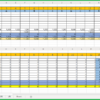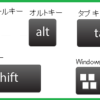ネット検索時に役立つショートカットキー基本操作(編集操作)
ネット検索時に便利なショートカットキー(編集操作)
今回はWEBサイトを開いていて、再度閲覧したい時や 登録画面、またはメールなどを開いた時などに、簡単に使用できるショートカットキーの編集操作方法を いくつかご紹介します。
| 内容説明 | ショートカットキー |
| ブックマーク | |
|---|---|
| ブックマーク(お気に入り登録) | [Ctrl] + [D] |
| お気に入り一覧に登録できたことを確認したい | |
| お気に入り一覧を開く | [Ctrl] + [I] |
| 探している文字列を ページ内検索窓に記入して 探がしやすくする | |
| ページ内検索窓を表示 | [Ctrl] + [F] |
| 表示しているWebサイトのページを印刷したい | |
| 印刷プレビュー | [Ctrl] + [P] |
| 画像をファイルをフォルダーに保存したい ( Fn キーがある場合は、一緒に押す) | |
| スクリーンショット(パソコン画面のコピー) | [PrintScreen] |
| 片側スクリーンショット(ブラウザを2つ開いている時に(選択した)1つのブラウザだけをコピー) | [PrintScreen]+[Alt] |
| スクリーンショット&保存(コピーして ピクチャー内に[スクリーンショット]というフォルダーが自動的に出来、保存されます。) | [PrintScreen]+[Windows] |
| メモ帳などを起動させたい時 | |
| ファイル検索ファームを開いて(メモ)と、記入して[OK]をクリック | [Windows] + [R] |
| 文字を記入したメモ帳をファイルに保存したい時に使用でき、保存されているファイルの場合は、上書き保存をする事が出来ます。 | |
| 名前を付けて保存:上書き保存 | [Ctrl] + [S] |
| 文字をコピーしたい | |
| コピー | [Ctrl] + [C] |
| 切取り | [Ctrl] + [X] |
| コピーした文字を貼付けたい | |
| ぺイスト(貼付け) | [Ctrl] + [V] |
| コピーや貼付けなどをする時に便利 | |
| WEBのページすべての項目を選択 | [Ctrl] + [A] |
| マウスの右クリックと同じ動作 | [Shift] + [F10] |
| みんなで使用するパソコンでパスワードなどの情報が残らない様にしたい | |
| シークレット:「プライベートブラウズ」 閲覧した[Webサイト・履歴・パスワード]などの履歴情報をシャットアウト |
[Ctrl]+[Shift]+[P] |
| メールのショートカットキー操作方法 | |
| YaHoo! メール ショートカットキー使用方法は→ | YaHoo! 2022/02/03リニューアル移行使用できません。 |
| Gmail のキーボード ショートカットキー使用方法は→ | Gmail |
| Outlook のキーボード ショートカットキー使用方法は→ | Outlook |
| チェックシートのボックス内にチェックマークを付ける | |
| 「スペース」は、キーボードのボタンに何も印字されていない横に長いキーで、文字の間に空白(スペース)などを入れる際に使用されるキーです。チェックを外すときは、もう1度 [Space] をクリックすれば外れます。 | [Space] |
| ディスクトップ画面表示:休憩のさい、パソコン画面を何も表示させない状態のディスクトップ画面にしておきたい | |
| ディスクトップ表示 | [Windows] + [D] |
| 休憩のさいにパソコンをスリープ状態にしておきたい | |
| [Windows + X] を押して メニューを開き | [Windows] + [X] |
| メニューが表示されたら[シャットダウンまたはサインアウト(U)]を選択します。 | [U] |
| スリープ(S) を クリックすればスリープ状態に入ります。 | [S] |
| みんなで共有しているパソコンから一旦離れる際に 仮想のデスクトップに切り替えておきたい | |
| 仮想デスクトップを追加する | [Windows] + [Ctrl] + [D] |
| [矢印キー]でメインのデスクトップと仮想のデスクトップを切替える | [Windows] + [Ctrl] + [←→] |
| 仮想デスクトップを閉じる | [Windows] + [Ctrl] + [F4] |
| 検索履歴をクリアにしたい | |
| 検索履歴の一覧を表示させて履歴をクリア(消去)する事が出来ます。 | [Ctrl] + [H] |
| ショートカットキー(キーボード操作)で表示させた履歴一覧などを戻したい | |
| [Esc]は(エスケープキー)と呼ばれ、操作の中止やキャンセルのさいに 使用します。 | [Esc] |
WEBサイト(ブラウザ)をマウスを使用せずにショートカットキーで操作する方法は
〈1〉の[マウスを使用せずWEBサイト(ブラウザ)を開く方法! ]に記載しています。
WEBサイトを開いてからのショートカットキー操作方法は
〈2〉の[マウスが使えなくなった時でもWEBサイトを検索する方法!]に記載しています。
興味のある方は、続けてお読みください。
〈1〉〈2〉〈3〉